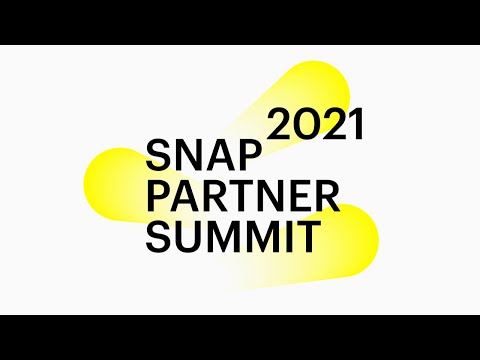بينما لا يحتوي Kik على وظيفة "تسجيل الخروج" التقليدية ، يمكنك تسجيل الخروج عن طريق إعادة تعيين التطبيق. سيؤدي هذا إلى حذف جميع الرسائل الموجودة على التطبيق ، لذا سترغب في عمل نسخة احتياطية من أي رسائل مهمة أولاً. لا توجد طريقة لتسجيل الخروج من Kik دون فقد سجل رسائلك ، لكنك لن تفقد أصدقاء Kik.
خطوات

الخطوة 1. احفظ أي رسائل تريد الاحتفاظ بها
سيؤدي تسجيل الخروج من تطبيق Kik إلى مسح جميع رسائلك. لا توجد طريقة للتغلب على هذا ، لذا ستحتاج إلى حفظ أي رسائل مهمة أولاً. هناك طريقتان يمكنك من خلالهما حفظ الرسائل المهمة:
- اضغط مع الاستمرار على رسالة ، ثم انقر على "نسخ" في القائمة التي تظهر. الصق الرسالة المنسوخة في مستند آخر على هاتفك ، مثل مستند Google.
- التقط لقطة شاشة للرسالة التي تريد الاحتفاظ بها. للقيام بذلك ، افتح الرسالة حتى تتمكن من رؤية كل شيء على شاشتك. اضغط مع الاستمرار على مجموعة لقطة الشاشة على هاتفك (عادةً ما تكون Power + Volume Down أو Power + Home). ستتمكن من العثور على لقطة الشاشة في مجلد الصور.

الخطوة 2. اضغط على زر الترس في الزاوية العلوية اليمنى من تطبيق Kik
سيؤدي هذا إلى فتح قائمة إعدادات Kik.

الخطوة 3. اضغط على "حسابك
" سيؤدي هذا إلى فتح تفاصيل حسابك.

الخطوة 4. قم بالتمرير لأسفل وانقر على "إعادة تعيين Kik
" سيُطلب منك تأكيد رغبتك في إعادة التعيين.
ستؤدي إعادة تعيين Kik إلى تسجيل خروجك وحذف رسائلك ، لكنك لن تفقد قائمة أصدقاء Kik الخاصة بك

الخطوة 5. قم بتأكيد رغبتك في إعادة التعيين
سيتم الخروج من Kik وسيتم نقلك إلى شاشة تسجيل الدخول. إذا كنت تريد استخدام Kik ، فستحتاج إلى تسجيل الدخول مرة أخرى.
إذا كنت لا تعرف كلمة مرور Kik الخاصة بك ، فيمكنك إعادة تعيينها عن طريق زيارة ws.kik.com/p وإدخال عنوان بريدك الإلكتروني على Kik. اتبع الرابط في الرسالة التي تلقيتها لإنشاء كلمة مرور جديدة. إذا لم يكن لديك وصول إلى البريد الإلكتروني الذي استخدمته للتسجيل في Kik ، فلن تتمكن من إعادة تعيين كلمة المرور الخاصة بك

الخطوة 6. قم بتسجيل الدخول إلى Kik على جهاز آخر إذا كنت بحاجة إلى تسجيل الخروج عن بعد
إذا لم يكن لديك وصول إلى جهازك ، فيمكنك تسجيل الدخول إلى Kik على جهاز مختلف وسيتم تسجيل خروجك تلقائيًا على جهازك الخاص. لاحظ أن هذا سيظل يحذف جميع الرسائل الموجودة على الجهاز الأصلي.

الخطوة 7. قم بإلغاء تنشيط حساب Kik الخاص بك بشكل دائم
إذا انتهيت تمامًا من استخدام Kik ، فيمكنك إلغاء تنشيط حسابك:
- قم بزيارة ws.kik.com/deactivate وأدخل عنوان البريد الإلكتروني المرتبط بحسابك.
- افتح البريد الإلكتروني الذي تتلقاه واتبع الرابط لإلغاء تنشيط حسابك. تأكد من التحقق من مجلد الرسائل غير المرغوب فيها ، وإذا كنت من مستخدمي Gmail ، فتحقق من علامتي التبويب "التحديثات" و "الترويج".